- Utiliser SafetyCulture
- Formation (modification)
- Créer des parcours de formation
Créer des parcours de formation
Découvrez comment créer des parcours de formation à partir de l'application Web.Que sont les parcours ?
Les parcours sont des voies d'apprentissage dédiées au sein de la fonctionnalité Formation qui permettent à votre équipe de se former à travers une séquence de cours. Les parcours sont un excellent moyen d'améliorer les taux de réussite des programmes d'apprentissage grâce à des conseils supplémentaires.
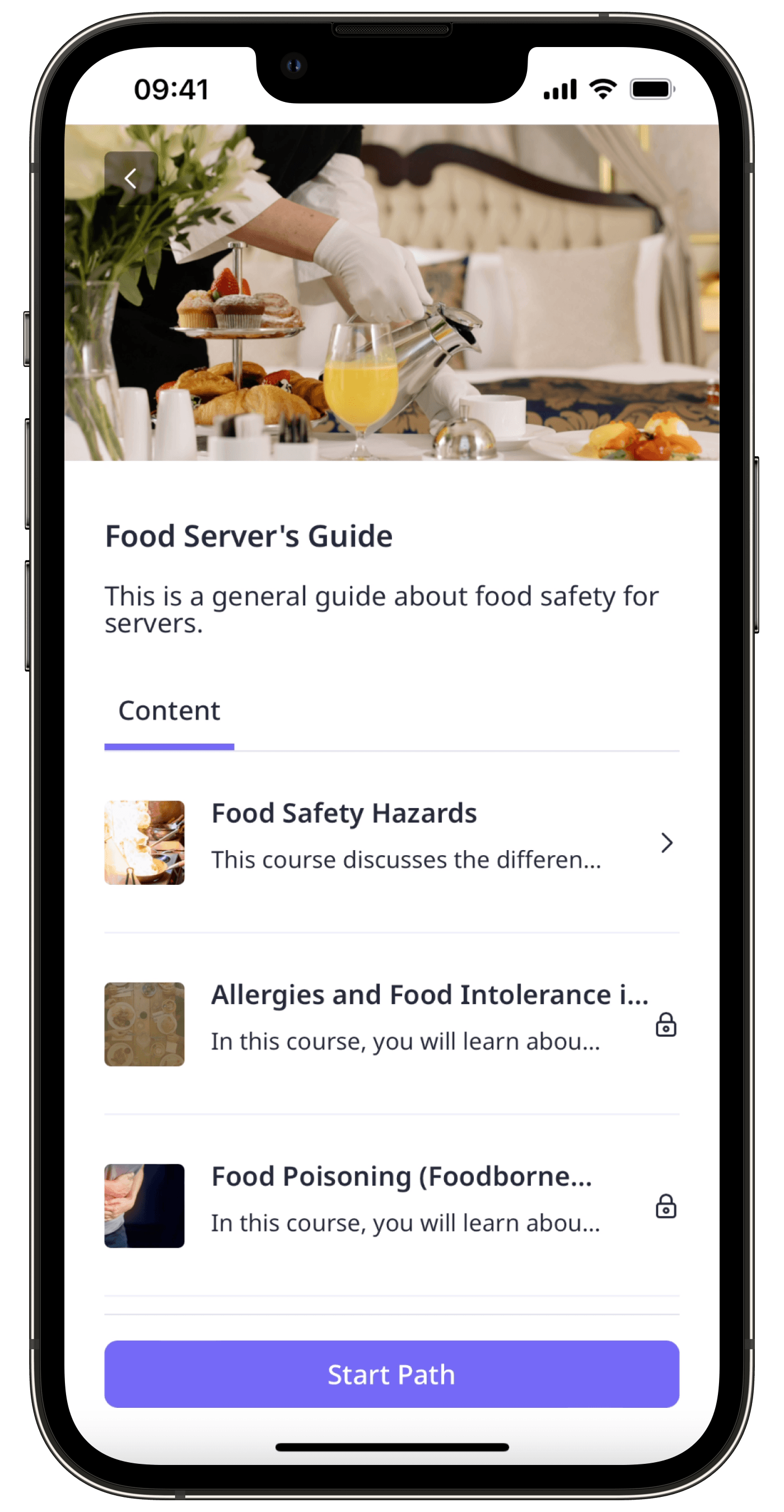
Vous pouvez également essayer d'ajouter des prérequis aux leçons. Ces prérequis sont des leçons que les utilisateurs doivent suivre avant de pouvoir suivre une certaine leçon dans le cours.
Créer un parcours
Cliquez sur
Formation dans le menu de gauche et sélectionnez
Formation.
Sélectionnez Parcours et cliquez sur Parcours en haut à droite de la page. Parcours
Sur cette page, configurez les paramètres suivants pour le parcours :
Title : saisissez un titre pour le parcours.
Description du parcours : saisissez une description du parcours.
Cours : Cliquez sur
Ajouter des cours pour sélectionner les cours à ajouter au parcours. Vous pouvez également faire glisser et déposer les cours que vous avez ajoutés dans l'ordre de votre choix.
Paramètres : Cliquez sur Paramètres en haut à droite de la page pour configurer les règles d'accès, la marque et la traduction du parcours.
Une fois que vous êtes prêt, cliquez sur la bascule située sous le champ de description pour le mettre sur « PUBLIÉ », puis cliquez sur Enregistrer les modifications en haut à droite de la page.
Paramètres du chemin d'accès
Inscription : par défaut, les parcours que vous créez sont disponibles pour tous les utilisateurs de votre organisation qui peuvent suivre une formation. Vous pouvez décocher Accès universel et rendre un parcours uniquement disponible pour des groupes et sites sélectionnés.
Image de marque : Personnalisez vos parcours de formation en fonction de votre image de marque ou du thème des formations concernées.
Traductions : Par défaut, le titre du parcours, la description et le message d'achèvement ne s'affichent que dans la langue que vous avez saisie. Vous pouvez ajouter des traductions pour répondre aux besoins d'une équipe multilingue.
Ordre : Indiquez si les cours du parcours doivent être suivis dans l'ordre que vous avez défini ou dans l'ordre préféré par les membres de l'équipe.
Cette page vous a-t-elle été utile?
Merci pour votre commentaire.